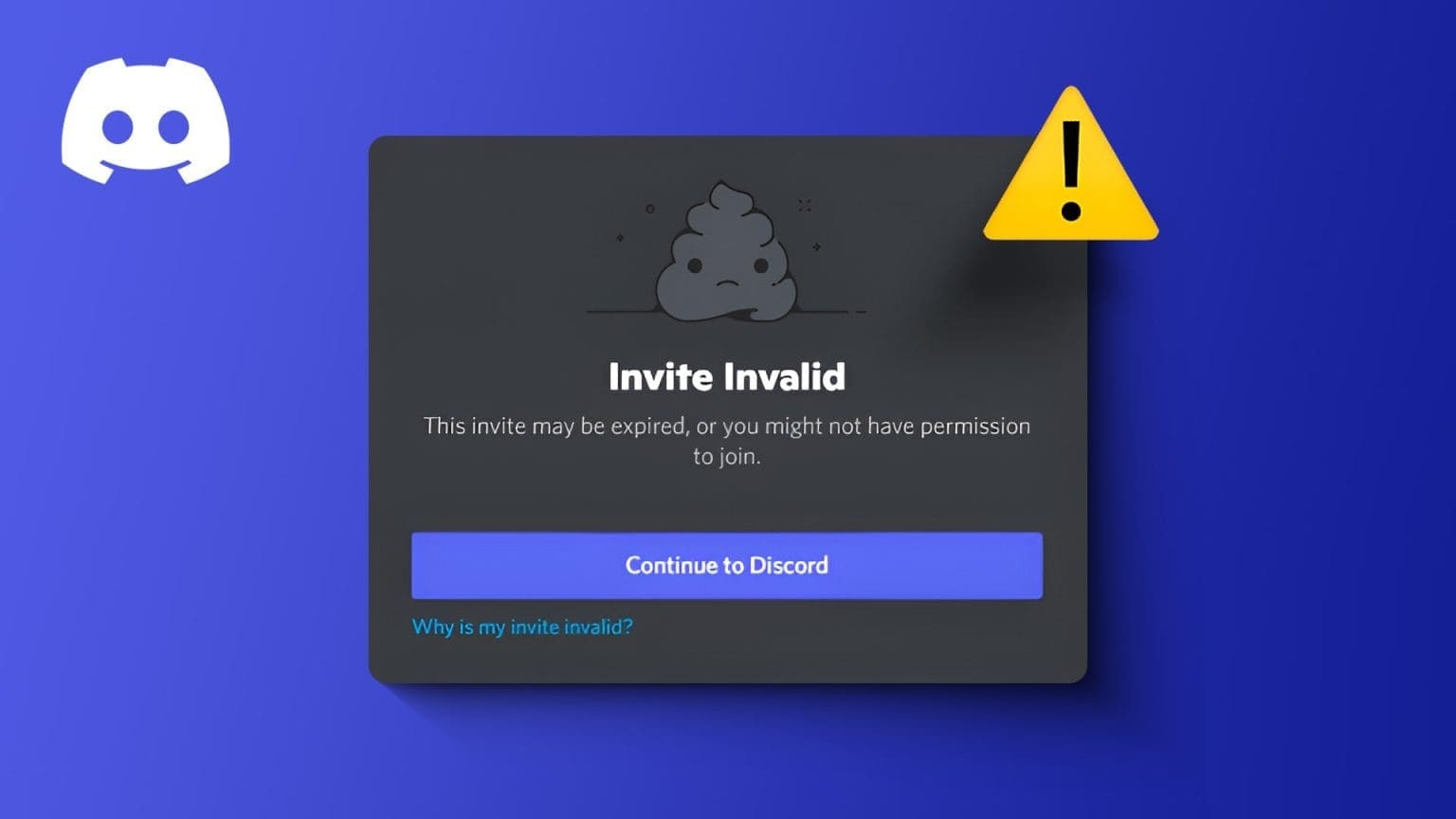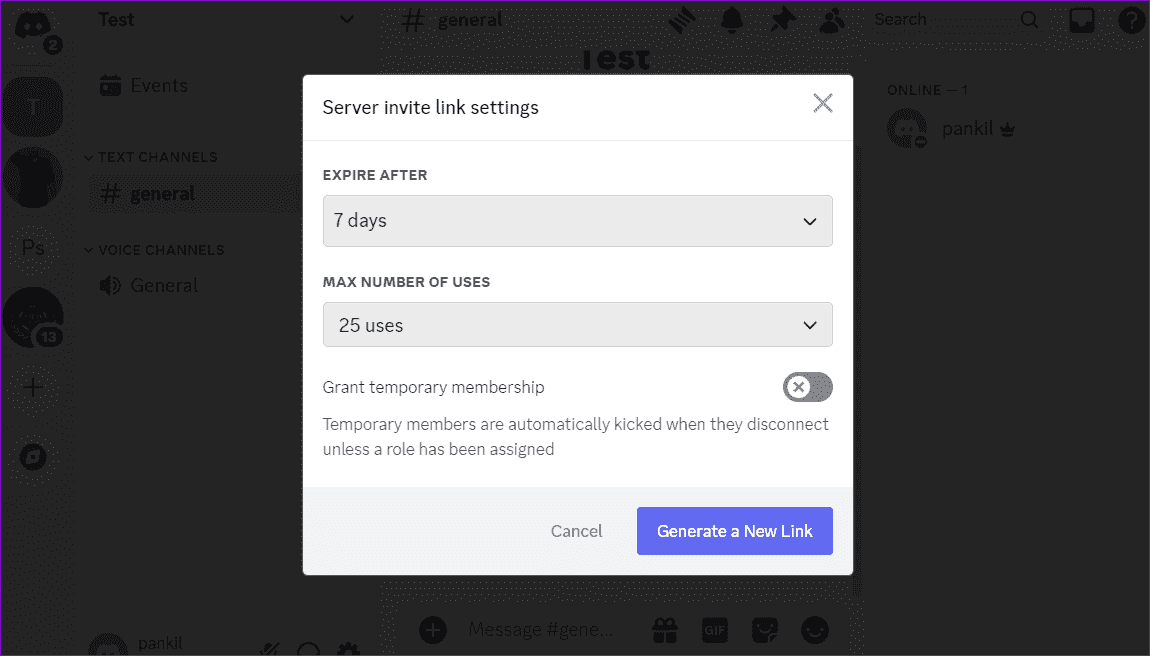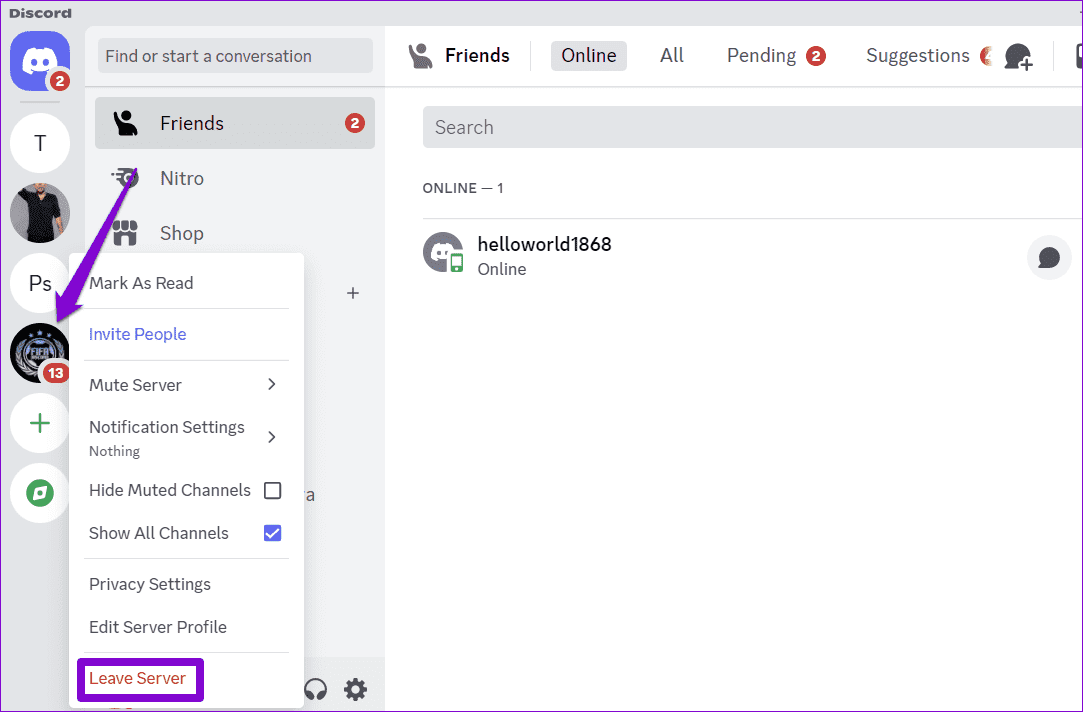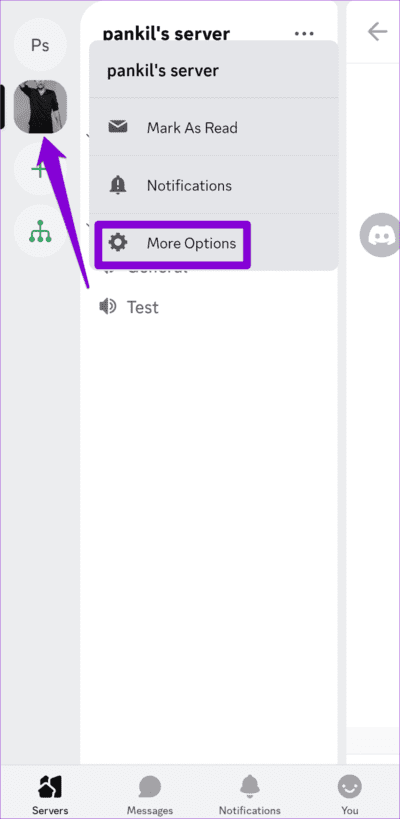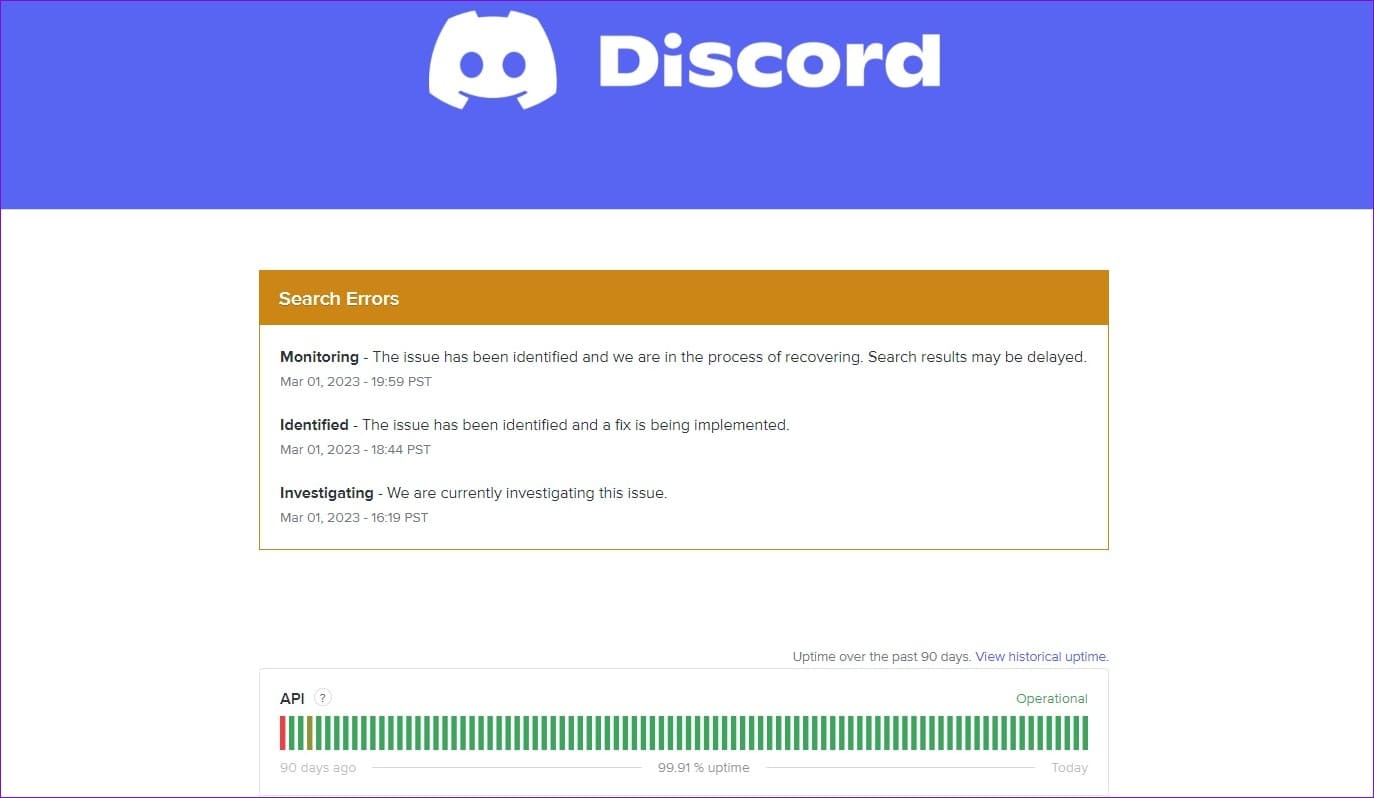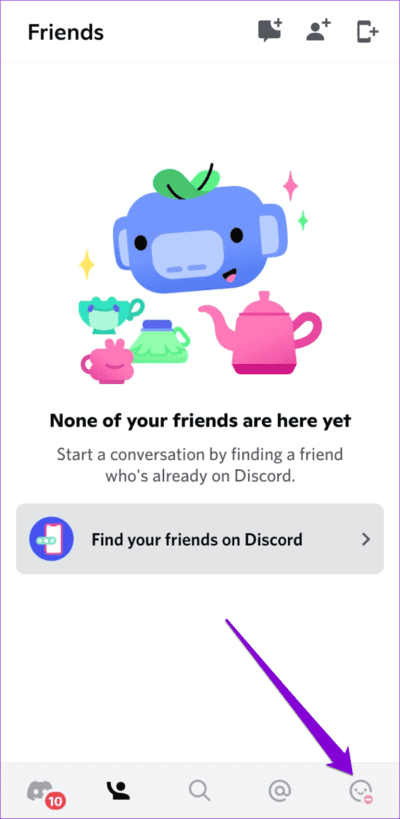Die 6 besten Möglichkeiten, um zu beheben, dass die Discord-Einladung nicht funktioniert
Ob Sie einen Einladungslink erhalten haben Discord-Server Persönlich oder über einen öffentlichen Beitrag gefunden, ist die Verwendung ziemlich einfach. Was aber, wenn Discord-Einladungen nicht mehr funktionieren? In solchen Fällen zeigt Discord möglicherweise Fehler wie „Einladung kann nicht angenommen werden“ oder „Ungültige Einladung“ an, die Sie zur Behebung auffordern.
Dies kann verschiedene Gründe haben, daher gibt es keine einheitliche Lösung, die für alle funktioniert. Allerdings führt Sie dieser Leitfaden durch alle möglichen Lösungen, um Discord-Invite-to-Action-Links auf Ihrem Computer oder Mobilgerät zu erhalten.
1. Stellen Sie sicher, dass der DISCORD INVITE-Link nicht abgelaufen oder ungültig ist
Discord ermöglicht es Benutzern, Servereinladungen mit Ablaufzeiten oder einer begrenzten Anzahl von Verwendungen zu erstellen. Wenn eine Discord-Einladung nicht funktioniert, ist sie wahrscheinlich abgelaufen oder der Serverbesitzer hat den Link gelöscht.
Wenn Sie sicher sind, dass eine Discord-Einladung gültig ist, stellen Sie sicher, dass Sie die Einladungs-URL oder den Code korrekt eingeben, da die Groß-/Kleinschreibung beachtet wird. Andernfalls zeigt Discord möglicherweise die Meldung „Ungültige Einladung“ an, wenn Sie den Link oder Code eingeben. Wenn das Problem weiterhin besteht, können Sie den Administrator oder Besitzer des Discord-Servers bitten, den Einladungslink oder Code erneut zu senden.
2. Prüfen Sie, ob Sie die maximale Serveranzahl von 100 Servern erreicht haben
Als Discord-Benutzer können Sie jeweils nur 100 Servern beitreten, aber Sie können dieses Limit mit einem Discord Nitro-Abonnement auf 200 Server erhöhen. Sobald Sie jedoch das Limit erreicht haben, können Sie keinen neuen Servern mehr beitreten. Dies kann den Fehler „Einladung kann nicht angenommen werden“ auf Discord auslösen, der nur behoben werden kann, indem Sie einen der Server verlassen, denen Sie beigetreten sind.
Um einen Discord-Server auf Ihrem Desktop zu verlassen, klicken Sie einfach mit der rechten Maustaste auf das entsprechende Symbol links und wählen Sie „Server verlassen“.
Wenn Sie Discord auf einem Android- oder iPhone-Gerät verwenden, tippen und halten Sie den Server, den Sie verlassen möchten, und wählen Sie „Mehr“ aus den Optionen aus. Scrollen Sie dann nach unten und wählen Sie die Option „Server verlassen“.
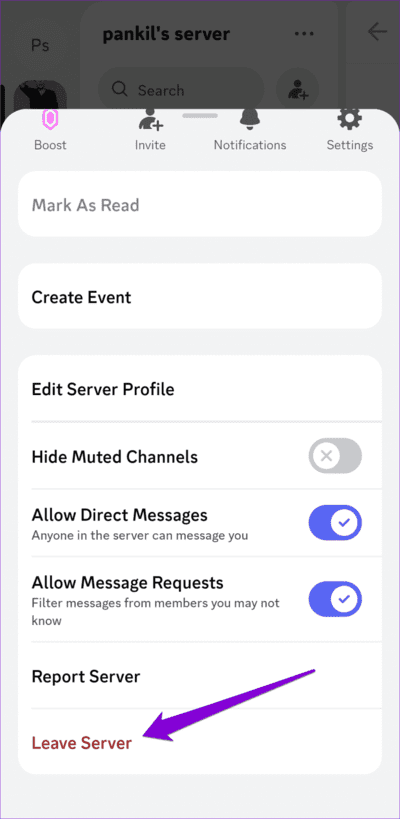
Überprüfen Sie nach Abschluss der oben genannten Schritte, ob die Discord-Einladung funktioniert oder nicht.
3. Versuchen Sie, anderen Servern beizutreten
Erhalten Sie die Fehlermeldung „Leider konnte ich die Einladung nicht annehmen“, wenn Sie versuchen, einem bestimmten Server beizutreten? Dies kann passieren, wenn Sie zuvor vom Serverbesitzer oder Administrator gesperrt wurden. Um diese Möglichkeit zu prüfen, versuchen Sie, über deren Links oder Einladungscodes anderen Servern beizutreten und prüfen Sie, ob das Problem weiterhin besteht.
wenn fertig Vom Discord-Server gesperrt, Sie können Ihrerseits nicht viel tun, um das Problem zu lösen.
4. Überprüfen Sie den Status des Discord-Servers
Eine Überlastung des Servers oder andere damit zusammenhängende Probleme können die Leistung von Discord beeinträchtigen und dazu führen, dass Servereinladungen nicht funktionieren. Discord unterhält eine Serverstatusseite, die Ihnen dabei helfen kann, festzustellen, ob das Problem serverseitig seinen Ursprung hat. Besuchen Sie den folgenden Link, um zu überprüfen, ob es sich um ein weit verbreitetes Problem handelt.
Wenn die Discord-Server ausfallen, warten Sie, bis sie wieder betriebsbereit sind, und versuchen Sie dann erneut, den Einladungslink zu verwenden.
5. Löschen Sie den Discord-Cache
Wenn Sie Servern immer noch nicht über Einladungslinks beitreten können, sind die mit der Discord-App verknüpften Cache-Daten wahrscheinlich beschädigt. Versuchen Sie, den vorhandenen Discord-App-Cache zu entfernen, um zu sehen, ob dadurch der Fehler „Einladung kann nicht angenommen werden“ auf Discord behoben wird.
Um den Discord-Cache auf Ihrem Android oder iPhone zu leeren, gehen Sie folgendermaßen vor:
Schritt 1: Öffne eine App Discord auf Ihrem Telefon.
Schritt 2: Klicke auf Profilsymbol In der unteren rechten Ecke. Scrollen Sie nach unten zum Abschnitt „Nur Entwickler“ und klicken Sie dann auf eine Option Caches löschen.
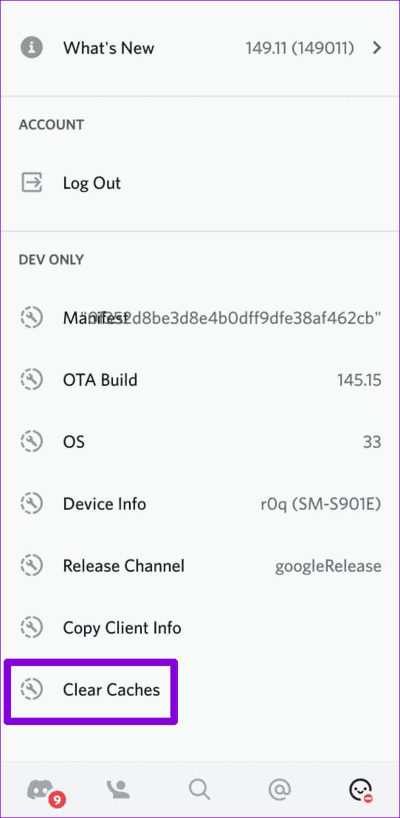
Ebenfalls, Sie können den Discord-Cache unter Windows oder Mac leeren Auch. Danach sollten Servereinladungen wie erwartet funktionieren.
6. Verwenden Sie eine VPN-Verbindung
Discord wendet Ratenbegrenzungen an, um seine Server vor übermäßigen Anfragen zu schützen. Wenn Sie in kurzer Zeit zu vielen Servern beitreten, kann Discord Ihre Möglichkeiten, neuen Servern beizutreten, einschränken. Diese Einschränkung kann manchmal den Anschein erwecken, als gäbe es ein Problem mit der Discord-Einladung, die Sie verwenden möchten.
Viele Benutzer haben darüber berichtet Reddit-Beitrag Informationen zur Behebung des Fehlers „Einladung kann nicht angenommen werden“ bei Discord über eine VPN-Verbindung. Sie können dies auch versuchen, wenn nichts anderes hilft.
Keine Hindernisse mehr
Es kann frustrierend sein, wenn Sie Ihrem Lieblings-Discord-Server trotz einer Einladung nicht beitreten können. Sofern Ihr Einladungslink nicht abgelaufen ist oder Ihnen der Beitritt zum Server gesperrt wurde, sollte das Ausprobieren eines der oben genannten Tipps dabei helfen, den Discord-Fehler „Einladung kann nicht angenommen werden“ zu beheben.